Đối với người thường xuyên làm việc với máy tính, laptop không thể không biết đến ứng dụng Paint. Đây là công cụ cần thiết giúp chụp, chỉnh sửa ảnh hay thêm text vào dễ dàng. Cùng Quách Quỳnh khám phá cách mởi Paint trong Win 7, 8, 10, XP nhanh nhất như thế nào nhé!
Ứng dụng của công cụ Paint trong Windows
Paint là ứng dụng quan trọng và cần thiết xuất hiện trên mọi hệ điều hành laptop, desktop, máy tính. Nếu bạn là dân văn phòng thì chắc chắn rằng phải biết cách mở Paint, vậy bạn đã biết đầy đủ các tính năng của nó chưa?
1. Chụp ảnh màn hình
Đây là tính năng mạnh mẽ nhất của công cụ Paint. Bạn sẽ dễ dàng chụp ảnh màn hình đang làm việc sau đó lưu lại với đuôi ảnh như JPG, JPEG, PNG
2. Xoay, lật bức ảnh dễ dàng
Có thể dùng đẻ xoay, lật hình ảnh 90, 180 độ tuỳ ý thích.
3. Thêm text vào ảnh
4. Chỉnh sửa kích thước ảnh
5. Giảm dung lượng ảnh
Như bạn thấy đấy tuy là công cụ nhỏ xíu thôi nhưng chức năng mà Paint mang lại không ít phải không nào.
Cách mở Paint trong máy tính Windows 7, 8, 10, XP
Dưới đây là 3 cách giúp bạn mở ứng dụng Paint nhanh chóng.
1. Mở bằng Search trong Windows
a. Mở Paint trong Win 7, 10, XP:
Nhấp vào biểu tượng Windows nằm góc phải bên dưới màn hình sau đó gõ paint vào ô tìm kiếm. Sau khi xuất hiện bạn nhấp vào đó để mở nó ra.
b. Mở paint trong Win 8:
Win 8 thì tiện lợi hơn bạn chỉ cần rê chuột vào icon kính lúp là nó hiện ra thanh Search sau đó cũng gõ paint vào là hiện ra. Hoặc cũng có thể dùng phím tắt Windows + Q.
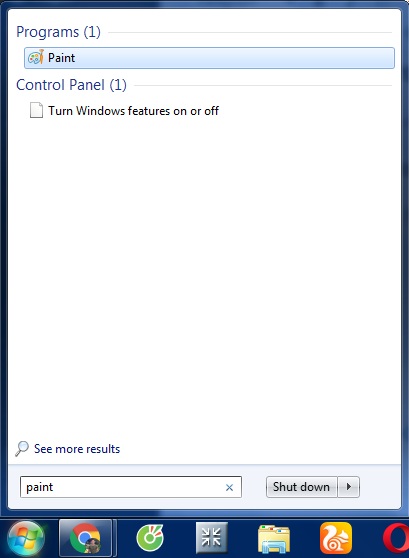
2. Cách mở Paint bằng Run
Dùng lệnh để mở paint cũng là một cách mình thường dùng. Khá đơn giản bạn chỉ cần dùng phím tắt Window + R gõ vào mspaint.
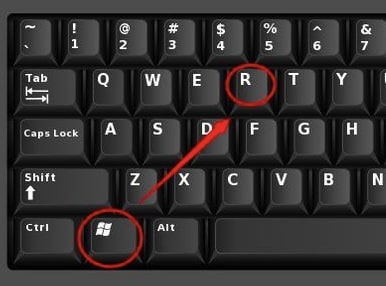
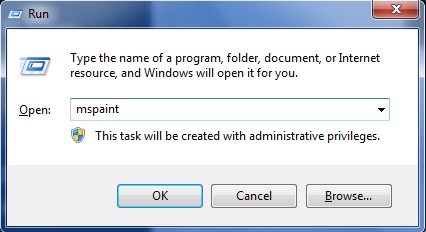
3. Mở trực tiếp trên hình ảnh
Chọn một bức ảnh bất kỳ sau đó nhấp chuột phải => Open with => Paint
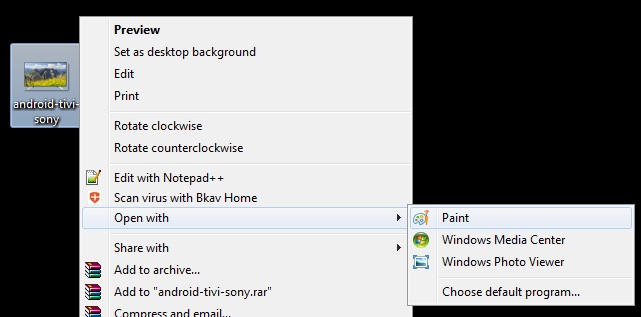
Trên đây là những cách mở Paint thông dụng nhất được sử dụng để làm việc. Bạn cảm thấy công cụ Paint của hãng máy tính Microsoft có tuyệt vời không?
Sau khi mở nó lên bạn có thể thoải mái chụp ảnh màn hình máy tính và chỉnh sửa ảnh phục vụ công việc thường ngày của mình.







